- Mwandishi Abigail Brown [email protected].
- Public 2023-12-17 07:02.
- Mwisho uliobadilishwa 2025-01-24 12:25.
Unachotakiwa Kujua
- Mtandaoni: Angazia visanduku unavyotaka > chagua ikoni ya umbizo.
- Desktop: Angazia visanduku > chagua Umbiza Seli kizindua > chini ya Madoido, chagua Msukosuko kisanduku kuteua 64334OK.
- Rununu: Unda maandishi ya uboreshaji kwenye piliapp.com > Nakili kwenye Ubao wa kunakili > fungua faili ya Excel > bandika maandishi kwenye kisanduku.
Makala haya yanafafanua jinsi ya kutumia umbizo la mpito kwa maandishi au nambari katika Excel Online, kwenye eneo-kazi na kwenye Android au iOS.
Jinsi ya Kuboresha Maandishi katika Excel Mtandaoni
Strikethrough ni kigeuzi kilichojengewa ndani kinachotolewa katika Excel Online kama sehemu ya chaguo za uumbizaji wa fonti kwenye kichupo cha Nyumbani:
-
Nenda kwa Excel Mtandaoni. Ingia ukitumia akaunti yako ya Microsoft, ukiombwa.

Image - Fungua lahajedwali ambayo ungependa kuandika maandishi.
- Chagua kisanduku au visanduku unavyotaka kugonga.
-
Chagua chaguo la umbizo la strikethrough, kama vile ungeongeza herufi nzito, chini ya mstari au italiki.

Image - Sanduku zilizochaguliwa sasa zitaonyesha maandishi ingawaje.
Jinsi ya Kupitia Maandishi katika Eneo-kazi la Excel
Matoleo yaliyosakinishwa hivi majuzi zaidi ya Excel hutoa uboreshaji kama chaguo mahususi la uumbizaji chini ya madoido ya fonti. Ifuatayo inafanya kazi katika Excel 2019, Excel 2016, Excel 2013, na Excel 365:
- Anzisha Excel na ufungue lahajedwali ambalo ungependa kuandika maandishi.
- Chagua kisanduku (au visanduku) ambamo ungependa kugonga maandishi.
-
Chagua kizindua Umbiza Seli ili kufikia chaguo za uumbizaji wa kisanduku. (Katika matoleo ya awali ya Excel, nenda kwenye Menu > Format > Umbiza Seli na utafuteFonti .)

Image -
Chini ya Athari, chagua kisanduku cha kuteua kilicho upande wa kushoto wa Msukosuko.

Image - Chagua Sawa.
- Yaliyomo katika maandishi au nambari katika visanduku vilivyochaguliwa sasa yanapaswa kuonyeshwa kama maandishi ya mpito.
Vinginevyo, unaweza kujaribu mikato ya kibodi ili kubadilisha maandishi ya mpito katika Excel. Chagua kisanduku (au visanduku) unavyotaka, kisha ubonyeze Ctrl+ 5 Kwenye macOS tumia Shift+ Amri+ X au, kwenye matoleo ya zamani ya macOS ya Excel, kama vile Excel 2011 au Excel 2008, jaribu Shift + Amri+ minus
Ili kuondoa madoido ya upigaji kura, chagua kisanduku (au visanduku), kisha urudie mchakato au njia ya mkato ya kibodi iliyoelezwa hapo juu.
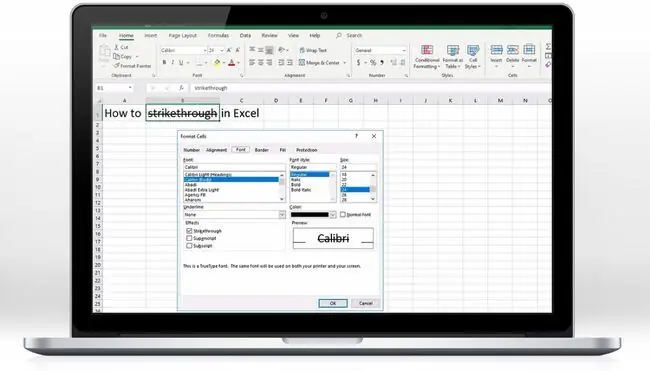
Jinsi ya Kuboresha Maandishi katika Excel kwenye Android au iOS Devices
Kuanzia Juni 2019, si Microsoft Excel kwenye Android au iOS inayotoa usaidizi uliojumuishwa ndani wa maandishi ya uboreshaji katika programu. Lakini bado unaweza kuongeza maandishi na/au nambari kwenye kisanduku cha Excel kwa usaidizi wa tovuti:
-
Fungua Safari (kwenye iOS) au Chrome (kwenye Android) hadi https://www.piliapp.com/cool -maandishi/maandishi-ya-mgongo/.

Image - Ingiza maandishi unayotaka kuonyesha kama mpigo katika kisanduku cha maandishi cha kwanza. Utaona sampuli ya maandishi, yenye uboreshaji, hapa chini.
-
Gonga Nakili kwenye Ubao wa kunakili. Rudi kwenye skrini ya kwanza ya kifaa chako.

Image - Fungua Excel.
- Gonga ili uchague na kufungua faili ambamo ungependa kuingiza maandishi ya mpito.
- Gonga kisanduku ambacho ungependa kuingiza maandishi.
-
Kulingana na kifaa chako, gusa Bandika au uguse aikoni ya ubao wa kunakili ili kubandika yaliyomo kwenye ubao wa kunakili (unatumia maandishi ya uboreshaji. 'd iliundwa mapema) kwenye kisanduku.

Image -
Katika baadhi ya matukio, unaweza kuona mstari wa ziada au deshi. Rekebisha yaliyomo kwenye kisanduku, ikihitajika.

Image - Maandishi yako ya uboreshaji sasa yanapaswa kuonyeshwa kama unavyotaka katika Excel.
Microsoft inaweza kutumia matokeo katika Excel Online, na pia katika Excel kwenye Windows na macOS, lakini Excel kwenye vifaa vya mkononi inahitaji matumizi ya tovuti ya watu wengine ili kuumbiza maandishi. Iwapo unafanya kazi na taarifa nyeti katika Excel, unapaswa kuepuka kutumia tovuti ya wahusika wengine kufomati maandishi ya mpito.






